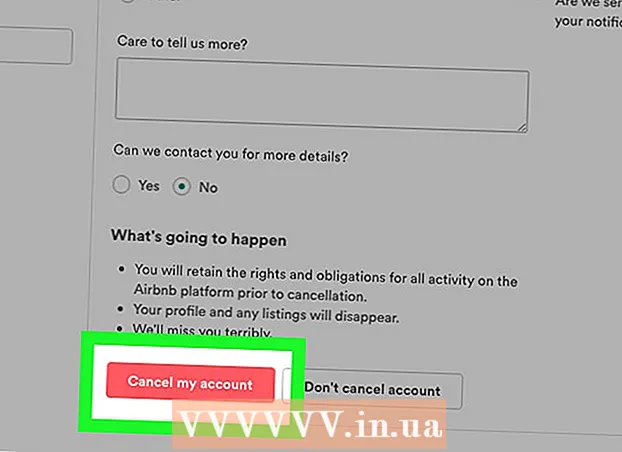Аутор:
Eric Farmer
Датум Стварања:
7 Март 2021
Ажурирати Датум:
1 Јули 2024

Садржај
- Кораци
- Метода 1 од 4: Виндовс 10
- Метода 2 од 4: Виндовс 8 и старије верзије
- Метода 3 од 4: мацОС
- Метод 4 од 4: Андроид
За креирање копије једне странице ПДФ документа није вам потребан скуп софтвер. У оперативним системима Виндовс 10, Мац ОС Кс и Андроид можете да издвојите странице помоћу унапред инсталираних апликација. Старије верзије оперативног система Виндовс захтевају мали програм који се може бесплатно преузети.
Кораци
Метода 1 од 4: Виндовс 10
 1 Отворите ПДФ датотеку у било ком ПДФ прегледачу. Виндовс 10 има уграђену функцију Штампање у ПДФ која вам омогућава да креирате нову ПДФ датотеку из прозора Штампање у било ком програму. Отворите ПДФ - подразумевано ће се отворити у прегледачу Едге.
1 Отворите ПДФ датотеку у било ком ПДФ прегледачу. Виндовс 10 има уграђену функцију Штампање у ПДФ која вам омогућава да креирате нову ПДФ датотеку из прозора Штампање у било ком програму. Отворите ПДФ - подразумевано ће се отворити у прегледачу Едге. - Ако користите старију верзију оперативног система Виндовс, пређите на следећи одељак.
 2 Отворите прозор Штампање. Шта ћете радити зависи од програма, али обично морате да кликнете на Датотека> Штампај или притисните Цтрл+П... У Едге -у додирните ...> Принт.
2 Отворите прозор Штампање. Шта ћете радити зависи од програма, али обично морате да кликнете на Датотека> Штампај или притисните Цтрл+П... У Едге -у додирните ...> Принт.  3 У менију Штампачи изаберите Мицрософт Принт то ПДФ. У овом случају ће се креирати нова ПДФ датотека, односно ништа неће бити одштампано на папиру.
3 У менију Штампачи изаберите Мицрософт Принт то ПДФ. У овом случају ће се креирати нова ПДФ датотека, односно ништа неће бити одштампано на папиру.  4 Одаберите Опсег страница из менија Странице. Овде можете одредити страницу за копирање.
4 Одаберите Опсег страница из менија Странице. Овде можете одредити страницу за копирање.  5 Унесите број странице који желите. Листајте кроз документ у прозору за преглед да бисте пронашли страницу коју желите.
5 Унесите број странице који желите. Листајте кроз документ у прозору за преглед да бисте пронашли страницу коју желите.  6 Притисните Принт. Видећете обавештење да је датотека сачувана. Нови ПДФ ће бити креиран у истој фасцикли као и оригинални ПДФ.
6 Притисните Принт. Видећете обавештење да је датотека сачувана. Нови ПДФ ће бити креиран у истој фасцикли као и оригинални ПДФ.  7 Пронађите нови ПДФ документ. Да бисте то урадили, кликните на обавештење или отворите прозор Екплорер и идите до жељене фасцикле. Нова датотека се појављује поред оригиналног документа.
7 Пронађите нови ПДФ документ. Да бисте то урадили, кликните на обавештење или отворите прозор Екплорер и идите до жељене фасцикле. Нова датотека се појављује поред оригиналног документа.
Метода 2 од 4: Виндовс 8 и старије верзије
 1 Отворите веб локацију ЦутеПДФ Вритер. То је бесплатан програм који вам омогућава да копирате одређене странице из оригиналног ПДФ -а у нови ПДФ. Преузмите овај програм на веб локацији цутепдф.цом/Продуцтс/ЦутеПДФ/вритер.асп.
1 Отворите веб локацију ЦутеПДФ Вритер. То је бесплатан програм који вам омогућава да копирате одређене странице из оригиналног ПДФ -а у нови ПДФ. Преузмите овај програм на веб локацији цутепдф.цом/Продуцтс/ЦутеПДФ/вритер.асп.  2 Бесплатно преузмите ЦутеПДФ Вритер анд Цонвертер. Кликните на везе "Бесплатно преузимање" и "Бесплатни претварач" да бисте преузели две инсталационе датотеке.
2 Бесплатно преузмите ЦутеПДФ Вритер анд Цонвертер. Кликните на везе "Бесплатно преузимање" и "Бесплатни претварач" да бисте преузели две инсталационе датотеке.  3 Покрените ЦутеВритер.еке да бисте инсталирали ЦутеПДФ Вритер. Деинсталирајте два додатна програма током инсталације.
3 Покрените ЦутеВритер.еке да бисте инсталирали ЦутеПДФ Вритер. Деинсталирајте два додатна програма током инсталације.  4 Покрените цонвертер.еке да бисте инсталирали софтвер за креирање нових ПДФ датотека. Инсталација ће се одвијати у аутоматском режиму.
4 Покрените цонвертер.еке да бисте инсталирали софтвер за креирање нових ПДФ датотека. Инсталација ће се одвијати у аутоматском режиму.  5 Отворите ПДФ из ког желите да копирате страницу. Учините то у било ком прегледачу ПДФ -а, као што је веб прегледач или Адобе Реадер.
5 Отворите ПДФ из ког желите да копирате страницу. Учините то у било ком прегледачу ПДФ -а, као што је веб прегледач или Адобе Реадер.  6 Отворите прозор Штампање. Да бисте то урадили, кликните Датотека> Штампај или притисните тастере Цтрл+П.
6 Отворите прозор Штампање. Да бисте то урадили, кликните Датотека> Штампај или притисните тастере Цтрл+П.  7 Одаберите "ЦутеПДФ Вритер" из менија "Принтер". У овом случају, ЦутеПДФ ће креирати нови ПДФ, односно ништа се неће штампати на папиру.
7 Одаберите "ЦутеПДФ Вритер" из менија "Принтер". У овом случају, ЦутеПДФ ће креирати нови ПДФ, односно ништа се неће штампати на папиру.  8 Изаберите страницу коју желите да копирате. Да бисте то урадили, у поље "Страница" или "Опсег" унесите број странице коју желите да копирате из оригиналне ПДФ датотеке.
8 Изаберите страницу коју желите да копирате. Да бисте то урадили, у поље "Страница" или "Опсег" унесите број странице коју желите да копирате из оригиналне ПДФ датотеке.  9 Кликните на „Одштампај“ и сачувајте нову ПДФ датотеку. Када притиснете Принт, отвориће се прозор Саве Ас. Унесите назив за нови ПДФ и изаберите локацију за његово чување. Нова ПДФ датотека ће бити креирана са изабраном страницом.
9 Кликните на „Одштампај“ и сачувајте нову ПДФ датотеку. Када притиснете Принт, отвориће се прозор Саве Ас. Унесите назив за нови ПДФ и изаберите локацију за његово чување. Нова ПДФ датотека ће бити креирана са изабраном страницом.
Метода 3 од 4: мацОС
 1 Отворите ПДФ у било ком ПДФ прегледачу, као што је Превиев, Адобе Реадер или веб прегледач. МацОС има уграђени услужни програм за креирање ПДФ-а који вам омогућава да копирате жељену страницу у нови ПДФ документ.
1 Отворите ПДФ у било ком ПДФ прегледачу, као што је Превиев, Адобе Реадер или веб прегледач. МацОС има уграђени услужни програм за креирање ПДФ-а који вам омогућава да копирате жељену страницу у нови ПДФ документ.  2 Отворите прозор Штампање. Да бисте то урадили, кликните Датотека> Штампај или притисните тастере ⌘ Команда+П.
2 Отворите прозор Штампање. Да бисте то урадили, кликните Датотека> Штампај или притисните тастере ⌘ Команда+П.  3 Отворите ПДФ мени на дну прозора.
3 Отворите ПДФ мени на дну прозора. 4 Наведите страницу коју желите да копирате. Отворите мени Странице и изаберите страницу коју желите да копирате у нову ПДФ датотеку.
4 Наведите страницу коју желите да копирате. Отворите мени Странице и изаберите страницу коју желите да копирате у нову ПДФ датотеку.  5 Изаберите „Сачувај као ПДФ“. Ово ће сачувати страницу као нову ПДФ датотеку.
5 Изаберите „Сачувај као ПДФ“. Ово ће сачувати страницу као нову ПДФ датотеку.  6 Унесите назив за нови ПДФ и изаберите локацију за његово чување. Нова ПДФ датотека са наведеном страницом биће креирана у изабраној фасцикли.
6 Унесите назив за нови ПДФ и изаберите локацију за његово чување. Нова ПДФ датотека са наведеном страницом биће креирана у изабраној фасцикли.
Метод 4 од 4: Андроид
 1 Отворите ПДФ на Гоогле диску. Датотеке се могу сачувати на Гоогле диску у ПДФ формату, што вам омогућава да копирате једну страницу у нови ПДФ документ. Ако немате апликацију Гоогле диск, преузмите је из Плаи продавнице.
1 Отворите ПДФ на Гоогле диску. Датотеке се могу сачувати на Гоогле диску у ПДФ формату, што вам омогућава да копирате једну страницу у нови ПДФ документ. Ако немате апликацију Гоогле диск, преузмите је из Плаи продавнице.  2 Притисните дугме Мену (⋮) и изаберите Принт. Отвара се мени Штампање.
2 Притисните дугме Мену (⋮) и изаберите Принт. Отвара се мени Штампање.  3 Кликните на икону "∨" да бисте проширили мени са додатним опцијама.
3 Кликните на икону "∨" да бисте проширили мени са додатним опцијама. 4 Помоћу менија Странице изаберите страницу коју желите да копирате. Помоћу опције Опсег унесите број странице коју желите да копирате у нови ПДФ.
4 Помоћу менија Странице изаберите страницу коју желите да копирате. Помоћу опције Опсег унесите број странице коју желите да копирате у нови ПДФ.  5 Притисните округло дугме ПДФ да бисте сачували датотеку. Од вас ће бити затражено да изаберете фасциклу да бисте је сачували. Затим унесите назив за нову датотеку и кликните на дугме Сачувај.
5 Притисните округло дугме ПДФ да бисте сачували датотеку. Од вас ће бити затражено да изаберете фасциклу да бисте је сачували. Затим унесите назив за нову датотеку и кликните на дугме Сачувај.